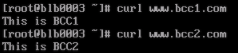通过应用型BLB实现多站点托管
概览
本文主要介绍如何配置应用型BLB,实现将访问不同域名的请求分发至后端不同的服务器上。
需求场景
你 用户经常会遇到多站点访问的场景,既多个域名均解析到了同一个EIP上,而后端则由不同服务器来提供不同站点的服务;此时我们就可以通过应用型BLB来实现多域名转发访问的需求。
方案概述
如下图所示,在同一VPC内创建三台BCC,其中一台作为测试 client,另外两台作为提供网站服务的WebServer,并在同VPC下创建应用型BLB实例用于流量负载。
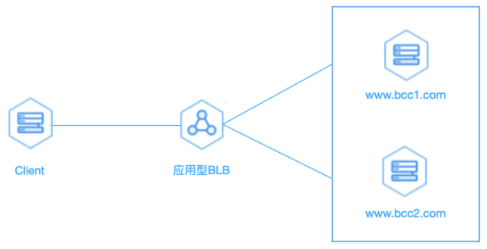
配置步骤
环境准备
1.创建了VPC。创建VPC的具体步骤可参考创建VPC。
2.在VPC内创建子网。创建子网的具体步骤可参考创建子网。
3.在子网中创建三台BCC,分别为bcc1、bcc2和bcc3。创建BCC的具体步骤可参考创建BCC实例。
4.在其中两台BCC服务器上分别部署并安装Nginx,随后启动对应的网站服务,网站地址分别为www.bcc1testsdkhfahsdfh.com和www.bcc2testsdkhfahsdfh.com。CentOS中部署Nginx可参考Centos-7.2部署LNMP环境。
5.在子网中购买应用型BLB实例。购买应用型BLB实例的具体步骤可参考应用型BLB实例。
添加目标组
1.选择“产品服务>负载均衡BLB”,进入负载均衡BLB列表。
2.点击“负载均衡ID/名称”列的ID链接,进入实例详情页。
3.点击“目标组”页签,选择“添加服务器组”,在弹出的页面中配置服务器组的名称、描述、端口、服务器等。这里我们分别将BCC1和BCC2添加到两个目标组BCC_GROUP1和BCC_GROUP2中,配置目标组的具体操作请参考配置目标组。

添加HTTP监听器
配置监听包括“配置信息”和“健康检查设置”两部分。
1.选择“产品服务>负载均衡BLB”,点击应用型实例进入负载均衡BLB列表。
2.点击“负载均衡ID/名称”列的ID链接,进入实例详情页。点击“监听设置”页签,进入监听器,点击创建监听器。
3.监听器的BLB协议处选择HTTP,端口选择Nginx服务对的端口,这里以默认的80端口为例。
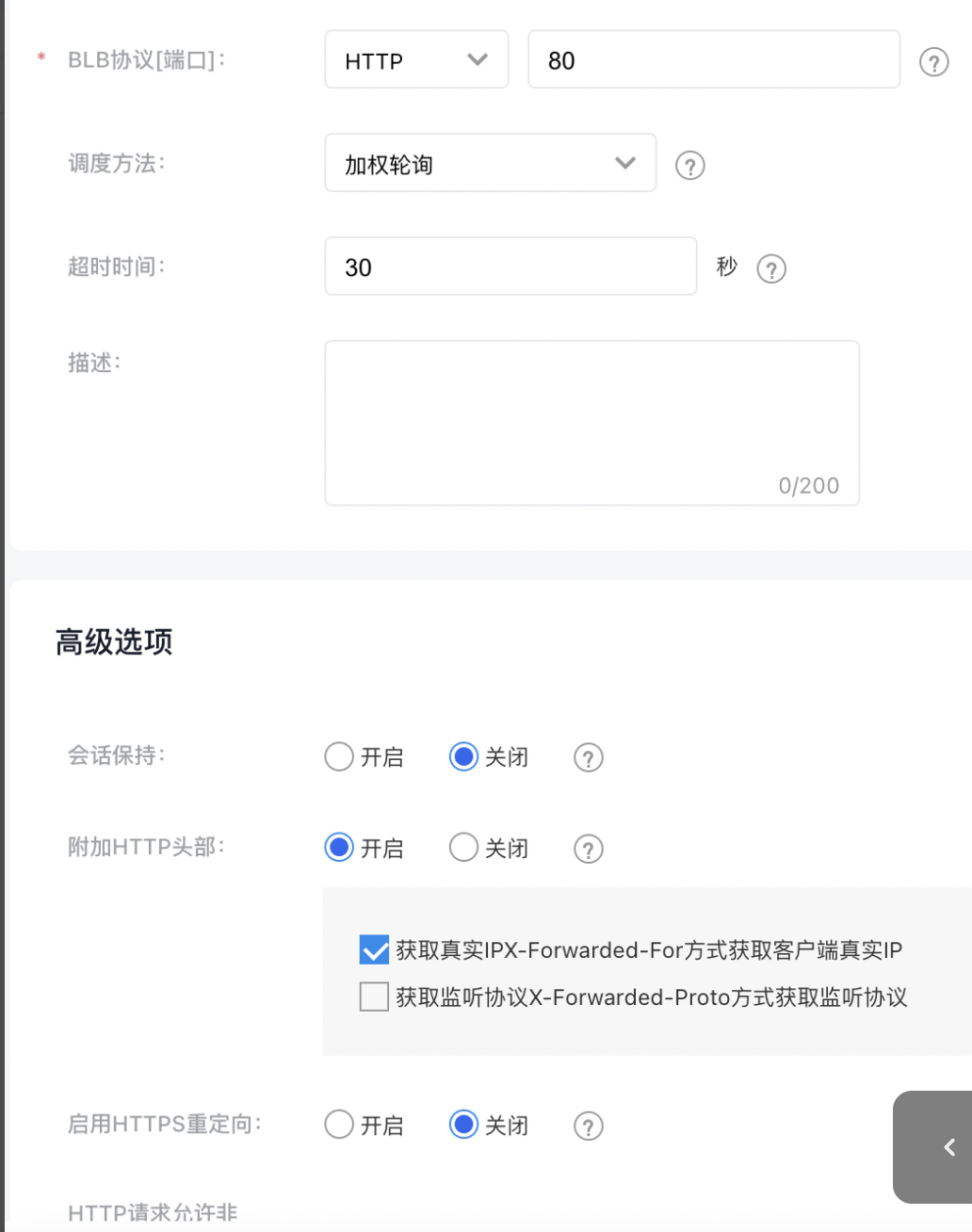
配置转发规则
在转发规则中,点击添加规则,创建两条规则:
规则1: 匹配条件选择"域名",匹配内容写"*.bcc1testsdkhfahsdfh.com", 目标组选择BCC1所在的目标组,端口选择80
规则2: 匹配条件选择"域名",匹配内容写"*.bcc1testsdkhfahsdfh.com", 目标组选择BCC2所在的目标组,端口选择80

关于应用型BLB监听器及转发规则的详细说明,可以参考配置应用型BLB实例监听器。
访问测试
在客户端中配置下域名解析(模拟真实访问的场景),将www.bcc1testsdkhfahsdfh.com和www.bcc2testsdkhfahsdfh.com都解析到BLB的前端IP上。

分别访问www.bcc1testsdkhfahsdfh.com和www.bcc2testsdkhfahsdfh.com,可以看到请求被正确的分发到了对应的BCC上。